Con esta configuración, la expansión del directorio se activa después de 3,0 segundos. Esta larga demora permite a los usuarios completar las acciones de sus archivos sin que el directorio de destino se vuelva visible de inmediato. Esto mantiene el foco en la acción actual de arrastrar y soltar y evita cambios accidentales debido a una expansión involuntaria.
Para aplicar esta opción, busca en el menú correspondiente.:
▶ Menü ▶ Extras ▶ Vista de árbol ▶ Tiempo de retardo para expansión automática ▶ 3,0 seg.
▶ **Beneficios de la expansión automática al arrastrar después de 3,0 segundos en el Explorador de archivos Q-Dir:**
▶ **Ejemplos de escenarios de uso:**
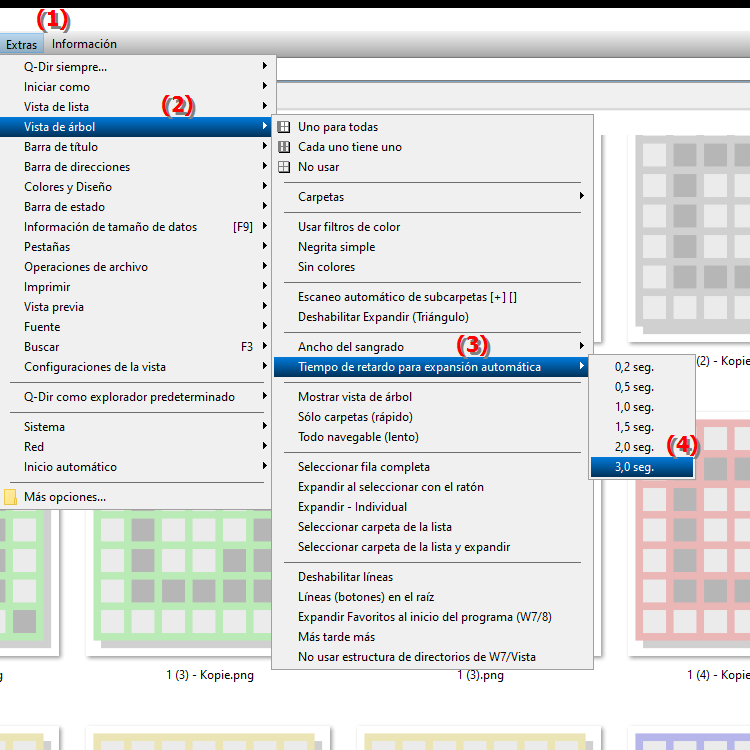
**Beneficios de la expansión automática al arrastrar después de 3,0 segundos en el Explorador de archivos Q-Dir:**
- Control de usuario mejorado: Esta opción es particularmente beneficiosa para los usuarios que desean un control preciso sobre sus acciones de arrastrar y soltar. Evita que los directorios se expandan accidentalmente mientras el usuario realiza selecciones.
- Reducción de distracciones: Dado que el directorio de destino solo se vuelve visible después del retraso especificado, los usuarios pueden concentrarse mejor en sus tareas actuales sin distraerse con otros directorios.
- Aumentar la eficiencia: Al evitar clics no deseados o acciones de arrastre, los usuarios pueden optimizar sus flujos de trabajo y ahorrar tiempo.
▶ Preguntas de los usuarios, sobre el tema indicado y respuesta:
**Ejemplos de escenarios de uso:**
- Organización de carpetas: Si un usuario desea arrastrar varios archivos o carpetas a un directorio específico, el retraso de 3,0 segundos puede garantizar que no los arrastre accidentalmente a un directorio incorrecto. se concentra en la selección.
- Arrastrar y soltar archivos grandes: Para archivos o carpetas grandes que pueden causar tiempos de carga prolongados, este retraso permite al usuario reconsiderar sus acciones antes de que el directorio de destino se vuelva visible, lo que reduce la probabilidad de errores.
- Estructuras de directorios complejas: en entornos con estructuras de directorios complejas donde hay muchas subcarpetas, la demora puede ayudar a mantener la claridad y garantizar que los usuarios elijan los destinos correctos.
Preguntas de los usuarios, sobre el tema indicado y respuesta:
1. Pregunta: ¿Cómo funciona la configuración de expansión automática al arrastrar en el Explorador de archivos de Windows?
Respuesta: Esta configuración en el Explorador de archivos de Windows permite la expansión automática de directorios después de un retraso de 3,0 segundos. Esto permite a los usuarios realizar sus acciones de arrastrar y soltar sin la distracción de la visibilidad instantánea de los directorios de destino.
2. Pregunta: ¿Por qué debería ajustar el retraso de 3,0 segundos en el Explorador de archivos?
Respuesta: Ajustar el retraso en el Explorador de archivos puede resultar útil para mejorar la experiencia del usuario. Una demora más larga proporciona más control sobre las acciones del archivo, mientras que una demora más corta permite una navegación más rápida.
3. Pregunta: ¿Cuáles son los beneficios del retraso de 3,0 segundos para las acciones de arrastrar y soltar en Windows?
Respuesta: El retraso de expansión automática de 3,0 segundos en el Explorador de archivos proporciona varios beneficios, incluido un mejor control del usuario, menos distracciones y una mayor eficiencia en la administración de archivos. Esto es particularmente útil en estructuras de directorios complejas.
4. Pregunta: ¿Cómo puedo habilitar la función "Expansión automática al arrastrar después de 3,0 segundos" en el Explorador de archivos de Windows?
Respuesta: Para habilitar esta función, vaya a Configuración en el Explorador de archivos de Windows. En "Extras" y "Estructura de directorios" encontrará la opción "Expansión automática al arrastrar hacia" y puede establecer el retraso en 3,0 segundos.
5. Pregunta: ¿Qué grupos de usuarios se beneficiarán más del retraso de 3,0 segundos en el Explorador de archivos?
Respuesta: Los usuarios que trabajan habitualmente con grandes cantidades de datos o estructuras de directorios complejas se benefician especialmente del retraso de 3,0 segundos en el Explorador de archivos. Esta función ayuda a evitar errores accidentales al arrastrar y soltar y a mantenerse organizado.
6. Pregunta: ¿Cómo puede el retraso del Explorador de archivos aumentar la eficiencia de la administración de archivos en Windows?
Respuesta: El retraso de 3,0 segundos en el Explorador de archivos brinda a los usuarios más control sobre sus acciones de arrastrar y soltar. Este tiempo adicional permite considerar y tomar decisiones antes de que el directorio de destino se vuelva visible, lo que aumenta la eficiencia.
7. Pregunta: ¿Existen escenarios específicos en los que el retraso de 3,0 segundos en el Explorador de archivos sea particularmente beneficioso?
Respuesta: Sí, en escenarios como la organización de carpetas grandes con muchos subdirectorios o el movimiento de archivos entre unidades externas e internas, el retraso proporciona una visibilidad clara y control sobre el proceso de acción del archivo.
8. Pregunta: ¿Cómo ayuda el retraso de 3,0 segundos a evitar cambios accidentales en el Explorador de archivos?
Respuesta: El retraso de 3,0 segundos en el Explorador de archivos brinda a los usuarios la oportunidad de revisar sus acciones de arrastrar y soltar antes de seleccionar un directorio de destino. Esto reduce el riesgo de cambios accidentales causados por un arrastre rápido o descuidado.
9. Pregunta: ¿Qué opciones de configuración ofrece el Explorador de archivos de Windows además del retraso para la expansión automática?
Respuesta: Además del retraso de expansión automática, el Explorador de archivos de Windows también ofrece opciones para personalizar los formatos de visualización, los métodos de clasificación y la apariencia de archivos y carpetas, lo que permite una experiencia de usuario personalizada.
10. Pregunta: ¿Cómo pueden los usuarios optimizar la funcionalidad de arrastrar y soltar en el Explorador de archivos de Windows?
Respuesta: Los usuarios pueden optimizar la funcionalidad de arrastrar y soltar en el Explorador de archivos de Windows habilitando la configuración "Expandir automáticamente al arrastrar después de 3,0 segundos". Esto mejora el control y la eficiencia al organizar y mover archivos y carpetas.
Keywords: desplegar, traducir, retrasar, segundos, causado, por, actual, enfoque, acciones de archivo, permite, largo, completo, directorio de destino, explicación, no deseado, visible, automático, desencadenado, esto, accidental, pregunta, evitado, permanece, acción, ser, configurar, inmediatamente, estos, usuarios, cambios, directorios , Windows 10, 11, 12, 7, 8.1